IBM Cloud を使って、画像分析サイトを瞬時に立ち上げる方法をお伝えします。
デプロイまで15分前後でだいたいあげられてます。
この内容を実行するには、IBM Cloudアカウントが必要になります。
ライトアカウント(クレカ登録不要、期限なし)で実行可能です。
→登録はこちら
この手順で作成されるのは、次のサービスです。
- Cloud Foundry Application Node.js
- Service(Continuous Delivery, Visual Recognition)
- Cloud Application(Visual Recognition)
- Toolchain
*ライトアカウントの方は、メモリの制限にかからないか事前に確認してください
Watson Visual Recognition Basicを立ち上げる
- 「カタログ」メニューから「ソフトウエア」「Webとアプリケーション」にチェックで対象のサービスを絞り込み、「Watson Visual Recognition Basic」をクリックします。

- 画面下部の「はじめに」をクリック(または「作成」タブを選択で同じ画面に遷移します)
- アプリ名を書き換え(初期値でもOK、Uniqueにする必要があります)
 - 「作成」をクリックします。
- アプリが起動します。
- 「作成」をクリックします。
- アプリが起動します。

アプリのデプロイ環境を構築立ち上げます
- 「デプロイメント自動化」のパネルから「アプリのデプロイ」をクリックします。
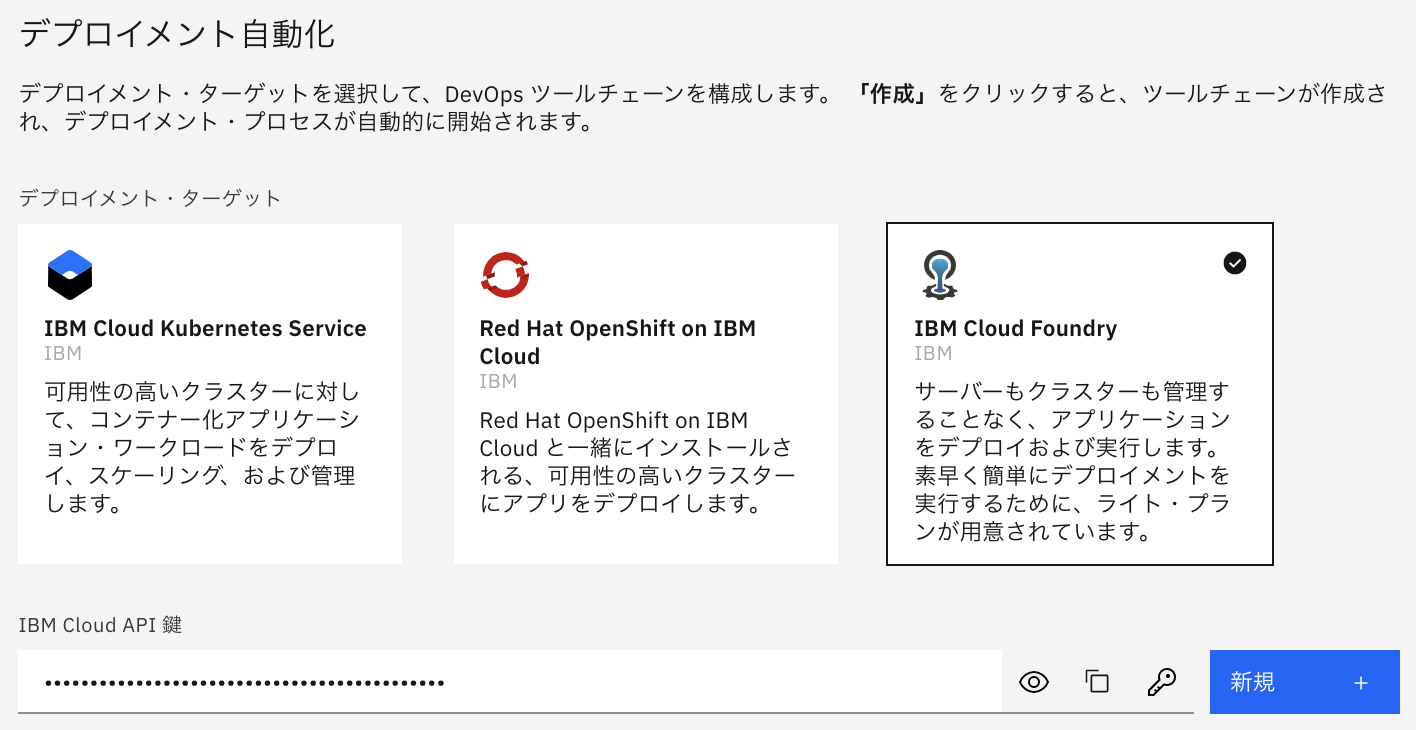 - デプロイメント自動化のターゲットに「IBM Cloud Foundry」を選択します。
- IBM Cloud API キーの「新規」作成をします。
- 他の入力項目を確認し(初期値可)「次へ」をクリックします。
- 次ページでDevOps Toolchainの項目を確認し(初期値可)「作成」をクリックします。
- コードの生成を待ちます(BUILD・DEPLOY共に緑になれば作成ずみ)
- デプロイメント自動化のターゲットに「IBM Cloud Foundry」を選択します。
- IBM Cloud API キーの「新規」作成をします。
- 他の入力項目を確認し(初期値可)「次へ」をクリックします。
- 次ページでDevOps Toolchainの項目を確認し(初期値可)「作成」をクリックします。
- コードの生成を待ちます(BUILD・DEPLOY共に緑になれば作成ずみ)
 - Delivery pipeline が表示されたら「名前」のリンクをクリックします。
- Delivery pipeline が表示されたら「名前」のリンクをクリックします。
 - DEPLOY パネルの最終実行の結果の「コンソールの表示」をクリックします。
- DEPLOY パネルの最終実行の結果の「コンソールの表示」をクリックします。
 - (3)で指定した名前のアプリケーションが表示されるので**実行中**であることを確認し、「アプリURLにアクセス」をクリックします。
- (3)で指定した名前のアプリケーションが表示されるので**実行中**であることを確認し、「アプリURLにアクセス」をクリックします。
作成したサイトで画像分析を試しましょう
 - 左画面下部、青枠の画像を切り替えると、右画面の結果が変わります。
- 左画面下部、ピンク枠をクリックすると、画像のアップロードができ、結果が試せます。
- 左画面下部、青枠の画像を切り替えると、右画面の結果が変わります。
- 左画面下部、ピンク枠をクリックすると、画像のアップロードができ、結果が試せます。
 こんな感じ!!
で、どうするのかって突っ込まれそうですが、ここからどうするかはまた改めて考えます。
こんな感じ!!
で、どうするのかって突っ込まれそうですが、ここからどうするかはまた改めて考えます。